
Δημιουργία προφίλ Apple Music στο iTunes σε PC
Αν εγγραφείτε ως συνδρομητές στο Apple Music, μπορείτε να δημιουργήσετε ένα προφίλ Apple Music που περιλαμβάνει τους αγαπημένους σας καλλιτέχνες, λίστες αναπαραγωγής και ούτω καθεξής. Μπορείτε να μοιράζεστε το προφίλ σας με όλους ή μόνο με φίλους που προσκαλείτε για να το δουν.
Αφού δημιουργήσετε ένα προφίλ, μπορείτε να επιλέξετε τις λίστες αναπαραγωγής που θέλετε να μοιραστείτε. Επιπλέον, μπορείτε να βλέπετε τα προφίλ που έχουν δημιουργηθεί από φίλους ή να ζητήσετε να δείτε τι ακούνε.
Σημείωση: Το Apple Music δεν διατίθεται σε όλες τις χώρες ή περιοχές. Δείτε το άρθρο της Υποστήριξης Apple Διαθεσιμότητα των Υπηρεσιών Apple Media.
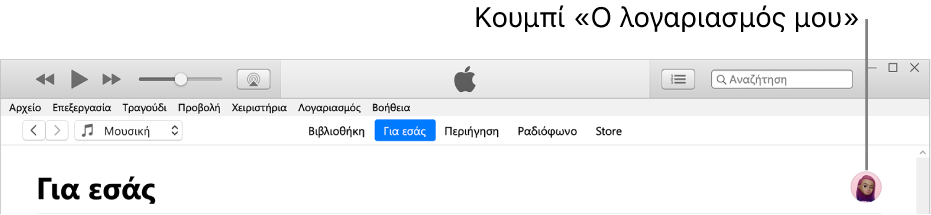
Δημιουργία προφίλ
Μεταβείτε στην εφαρμογή iTunes
 στο PC σας.
στο PC σας.Επιλέξτε «Μουσική» από το αναδυόμενο μενού πάνω αριστερά και μετά κάντε κλικ στο «Για εσάς».

Αν δεν εμφανίζεται η Μουσική στο αναδυόμενο μενού, πρέπει να χρησιμοποιήσετε την εφαρμογή Apple Music
 που εγκαταστήσατε στη συσκευή σας. Για περισσότερες λεπτομέρειες, ανατρέξτε στον Οδηγό χρήσης του Apple Music για Windows.
που εγκαταστήσατε στη συσκευή σας. Για περισσότερες λεπτομέρειες, ανατρέξτε στον Οδηγό χρήσης του Apple Music για Windows.Αν δεν βλέπετε την επιλογή «Για εσάς», βεβαιωθείτε ότι είστε συνδεδεμένοι στο Apple Music με το Apple ID (ή τον λογαριασμό Apple) σας.
Κάντε κλικ στο κουμπί «Ο λογαριασμός μου» (μοιάζει με φωτογραφία ή μονόγραμμα) στην πάνω δεξιά γωνία του παραθύρου και μετά κάντε κλικ στην «Έναρξη».
Ακολουθήστε τις προτροπές στην οθόνη για να δημιουργήσετε ένα όνομα χρήστη, να βρείτε και να ακολουθήσετε φίλους, να μοιραστείτε λίστες αναπαραγωγής, και άλλα.
Αν θέλετε να μοιραστείτε μουσική μόνο με φίλους, πρέπει να επιλέξετε «Άτομα που εγκρίνετε» στην περιοχή «Επιλέξτε ποιος θα σας ακολουθεί».
Κάντε κλικ στο «Τέλος».
Αφού ολοκληρώσετε τη διαμόρφωση του προφίλ σας, μπορείτε να βρείτε φίλους των οποίων το μουσικό προφίλ θα θέλατε να ακολουθήσετε, ή να επιλέξετε σε ποια άτομα θα κοινοποιείτε μουσική (ώστε οι φίλοι σας να μπορούν να δουν τι ακούτε).
Σημείωση: Αν είστε ο οργανωτής μιας ομάδας Οικογενειακής κοινής χρήσης, μπορείτε να επιτρέψετε στα παιδιά να δημιουργούν προφίλ Apple Music (ή να τους το απαγορεύσετε). Ανατρέξτε στο άρθρο της Υποστήριξης Apple Χρήση γονικού ελέγχου στο iPhone και iPad του παιδιού σας.
Επεξεργασία του ονόματος ή της φωτογραφίας του προφίλ σας
Μπορείτε να αλλάξετε το όνομα ή τη φωτογραφία που εμφανίζεται στο προφίλ σας Apple Music.
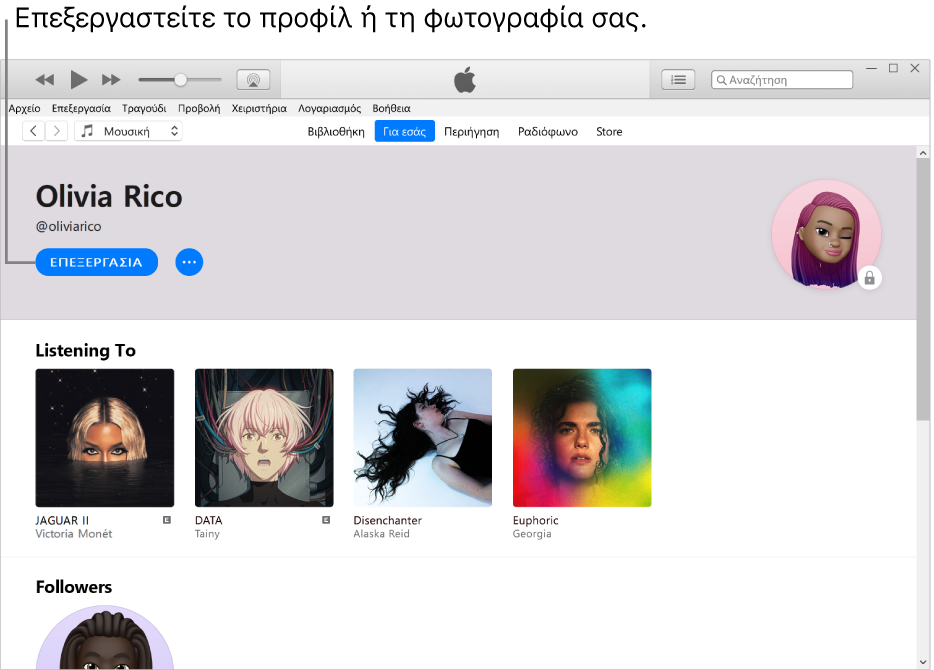
Μεταβείτε στην εφαρμογή iTunes
 στο PC σας.
στο PC σας.Επιλέξτε «Μουσική» από το αναδυόμενο μενού πάνω αριστερά και μετά κάντε κλικ στο «Για εσάς».

Αν δεν εμφανίζεται η Μουσική στο αναδυόμενο μενού, πρέπει να χρησιμοποιήσετε την εφαρμογή Apple Music
 που εγκαταστήσατε στη συσκευή σας. Για περισσότερες λεπτομέρειες, ανατρέξτε στον Οδηγό χρήσης του Apple Music για Windows.
που εγκαταστήσατε στη συσκευή σας. Για περισσότερες λεπτομέρειες, ανατρέξτε στον Οδηγό χρήσης του Apple Music για Windows.Αν δεν βλέπετε την επιλογή «Για εσάς», βεβαιωθείτε ότι είστε συνδεδεμένοι στο Apple Music με το Apple ID (ή τον λογαριασμό Apple) σας.
Κάντε κλικ στο κουμπί «Ο λογαριασμός μου» (μοιάζει με φωτογραφία ή μονόγραμμα) στην πάνω δεξιά γωνία του παραθύρου και μετά κάντε κλικ στην «Επεξεργασία».
Κάντε ένα από τα ακόλουθα:
Ενημέρωση του ονόματός σας: Εισαγάγετε ένα νέο όνομα.
Ενημέρωση της φωτογραφίας σας: Κάντε κλικ στο
 και μετά επιλέξτε μια φωτογραφία.
και μετά επιλέξτε μια φωτογραφία.
Μπορείτε επίσης να επεξεργαστείτε το προφίλ σας για να επιλέξετε με ποιον θα μοιραστείτε μουσική ή για να επιλέξετε μουσική για να μοιραστείτε με τα άτομα που σας ακολουθούν.
Διαγραφή του προφίλ σας
Μπορείτε να διαγράψετε το προφίλ σας ώστε οι λίστες αναπαραγωγής σας να μην εμφανίζονται πλέον στις αναζητήσεις και τα άτομα που σας ακολουθούν να μην μπορούν πλέον να βλέπουν το προφίλ και τη μουσική σας στα δικά τους προφίλ.
Σημείωση: Η συνδρομή Apple Music, η βιβλιοθήκη και οι λίστες αναπαραγωγής σας δεν επηρεάζονται αν διαγράψετε το προφίλ σας, αλλά δεν θα μπορείτε πλέον να δείτε τι ακούνε οι φίλοι σας.
Μεταβείτε στην εφαρμογή iTunes
 στο PC σας.
στο PC σας.Επιλέξτε «Μουσική» από το αναδυόμενο μενού πάνω αριστερά και μετά κάντε κλικ στο «Για εσάς».

Αν δεν εμφανίζεται η Μουσική στο αναδυόμενο μενού, πρέπει να χρησιμοποιήσετε την εφαρμογή Apple Music
 που εγκαταστήσατε στη συσκευή σας. Για περισσότερες λεπτομέρειες, ανατρέξτε στον Οδηγό χρήσης του Apple Music για Windows.
που εγκαταστήσατε στη συσκευή σας. Για περισσότερες λεπτομέρειες, ανατρέξτε στον Οδηγό χρήσης του Apple Music για Windows.Αν δεν βλέπετε την επιλογή «Για εσάς», βεβαιωθείτε ότι είστε συνδεδεμένοι στο Apple Music με το Apple ID (ή τον λογαριασμό Apple) σας.
Κάντε κλικ στο κουμπί «Ο λογαριασμός μου» (μοιάζει με φωτογραφία ή μονόγραμμα) στην πάνω δεξιά γωνία του παραθύρου και μετά κάντε κλικ στην «Επεξεργασία».
Κάντε κλικ στη «Διαγραφή Προφίλ» και μετά κάντε ξανά κλικ στη «Διαγραφή προφίλ» για να επιβεβαιώσετε.
Αν δημιουργήσετε ξανά το προφίλ σας εντός 90 ημερών, οι προηγούμενες πληροφορίες σας και τα άτομα που σας ακολουθούν θα επαναφερθούν.
Σημείωση: Αν διαγράψετε το προφίλ σας, μπορεί να χρειαστούν αρκετά λεπτά προτού σταματήσει να εμφανίζεται στους ακόλουθούς σας ή στις αναζητήσεις.